电脑启动慢是许多用户面临的常见问题。当我们打开电脑时,无法忍受长时间等待的烦恼。本文将为你介绍一些实用的方法,以帮助你解决电脑启动太慢的问题,使你的电脑能够快速启动。

一、优化开机项
电脑启动时会自动加载许多程序和服务,这些程序可能会导致启动时间过长。我们可以通过管理开机项来优化启动速度,打开“任务管理器”-“启动”,禁用不必要的程序和服务,只保留必需的项目。
二、清理系统垃圾文件
系统垃圾文件会占用硬盘空间并降低系统速度。我们可以使用系统自带的“磁盘清理工具”或第三方清理工具来清理垃圾文件,释放硬盘空间,从而提高启动速度。
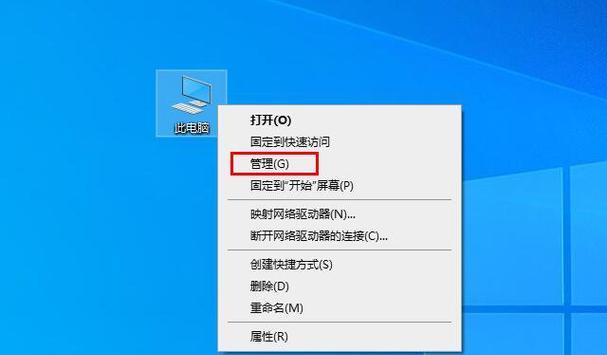
三、优化注册表
注册表是系统的核心数据库,保存着各种软硬件信息。注册表中的无效或过多的条目可能导致系统启动缓慢。我们可以使用专业的注册表清理工具来优化注册表,删除无效条目,提高系统启动速度。
四、升级硬件
电脑硬件的性能也会影响启动速度。如果你的电脑配置较低,可以考虑升级硬件,比如增加内存、更换固态硬盘等,以提升电脑的启动速度。
五、关闭开机自启动服务
一些程序会在系统启动时自动启动,这些程序并不是必需的,但会占用系统资源和延长启动时间。我们可以在任务管理器的“服务”选项卡中,将不必要的服务设置为手动启动或者完全关闭。
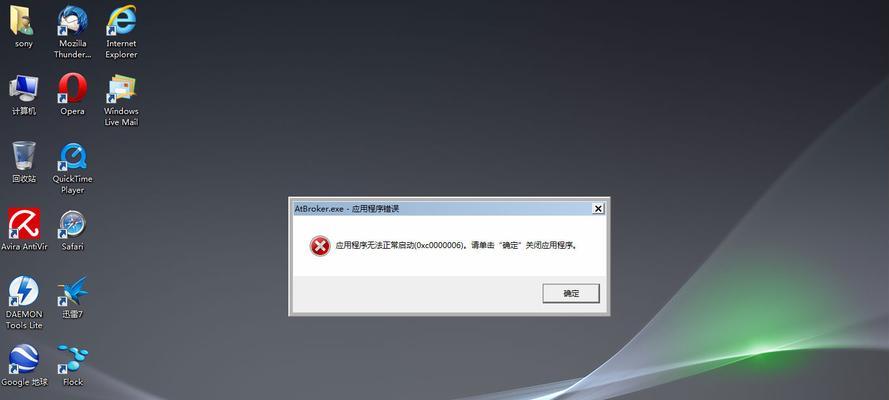
六、更新驱动程序
过时或损坏的驱动程序也可能导致电脑启动缓慢。我们可以定期检查并更新驱动程序,以确保电脑始终处于最佳状态。
七、清理自启动文件夹
一些程序会将自己添加到系统的自启动文件夹中,导致系统启动时自动运行这些程序。我们可以打开自启动文件夹,删除不必要的程序快捷方式,从而加快系统启动速度。
八、关闭不必要的系统动画
系统动画虽然美观,但会消耗系统资源。我们可以在“控制面板”-“系统”-“高级系统设置”中,选择“性能设置”,将动画效果设置为最佳性能,从而提高启动速度。
九、使用固态硬盘
固态硬盘相比传统机械硬盘具有更快的读写速度,使用固态硬盘可以显著提升电脑的启动速度。
十、清理恶意软件
恶意软件可能会占用系统资源,导致电脑启动缓慢。我们可以使用杀毒软件进行全盘扫描,清理恶意软件,保证电脑的安全和启动速度。
十一、启用快速启动
快速启动是一项可以加快电脑启动速度的功能。我们可以在“电源选项”中启用快速启动,使电脑在关机时进入休眠状态而非完全关闭,这样下次启动时就能更快地加载系统。
十二、卸载不必要的软件
过多的软件会占用系统资源,并可能在启动时自动运行。我们可以卸载不再需要的软件,从而减少系统负担,提高启动速度。
十三、优化磁盘分区
磁盘分区过于碎片化也会导致电脑启动缓慢。我们可以使用磁盘碎片整理工具来进行磁盘整理,优化磁盘分区,提高启动速度。
十四、减少开机密码验证
如果你设置了开机密码,每次启动都需要输入密码会延长启动时间。我们可以在“控制面板”-“用户账户”中修改密码设置,选择自动登录或取消密码验证,从而减少启动时间。
十五、定期清理系统缓存
系统缓存会占用硬盘空间,并可能导致启动缓慢。我们可以使用磁盘清理工具或第三方系统优化软件来定期清理系统缓存,保持系统的良好运行状态。
通过优化开机项、清理系统垃圾文件、优化注册表、升级硬件等方法,我们可以解决电脑启动太慢的问题。同时,定期清理系统缓存、更新驱动程序等也能帮助保持电脑的快速启动速度。在日常使用中,我们应该注意避免安装过多的不必要软件,以减少系统负担。通过这些方法和技巧,我们可以让电脑秒开,提高工作效率。




